Otázka
Problém: Ako odinštalovať Tor Browser?
Nejaký čas som používal Tor Browser, ale od poslednej aktualizácie prestal fungovať. Už predtým to nefungovalo, ale to boli menšie problémy, ktoré som vyriešil opätovným načítaním. Tento čas je iný. V skutočnosti by som chcel odinštalovať Tor Browser, ale nemôžem nájsť jeho odinštalačný program. Máte návod, ako odstrániť Tor?
Vyriešená odpoveď
TOR (cibuľové smerovanie) je webový prehliadač vyvinutý spoločnosťou Tor Project, Inc. Pôvodne bol vyvinutý pre námorníctvo Spojených štátov amerických na ochranu komunikácie vlády USA. Funguje ako bežný webový prehliadač určený na prehliadanie webu, okrem toho, že je oveľa bezpečnejší, pokiaľ ide o súkromie organizácií aj jednotlivcov.
Zatiaľ čo väčšina webových prehliadačov využíva priame pripojenie na internet, Tor sa pripája prostredníctvom série virtuálnych tunelov a preto bráni tretím stranám analyzovať aktivity ľudí pri prehliadaní a zhromažďovať osobné a neosobne identifikovateľné informácie.
Okrem toho funguje aj ako nástroj na obchádzanie cenzúry, pretože dokáže odblokovať blokované webové stránky alebo obsah. Prehliadač Tor má mnoho ďalších užitočných funkcií, ale nebudeme sa im venovať. Ak chcete nájsť viac, prejdite na oficiálnu webovú stránku Tor.
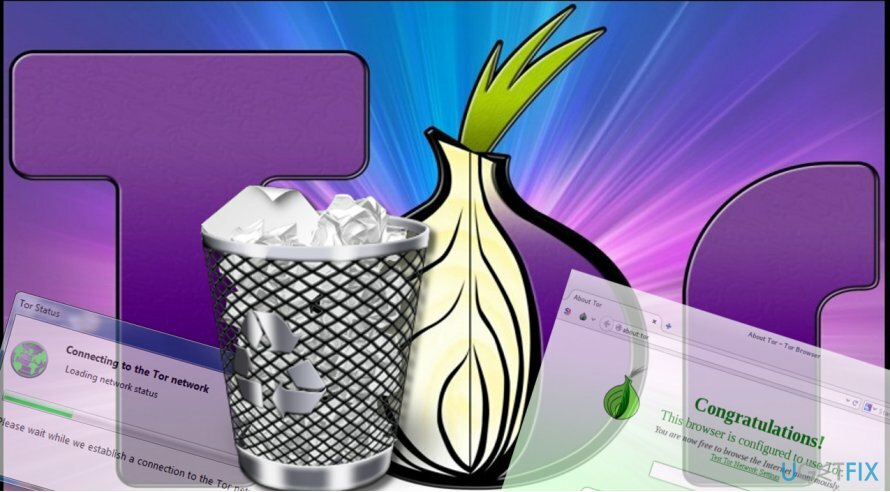
V tomto príspevku poskytneme kroky na odstránenie prehliadača Tor. Všimli sme si, že sa niekedy šíri spolu s nástrojmi tretích strán, čo je jeden z dôvodov, prečo ho ľudia chcú odinštalovať. Ostatní spájajú prehliadač TOR s darknetom a kriminálnou činnosťou, pretože sieť Tor často používajú kyberzločinci, ako napríklad vývojári ransomvéru, na prijímanie platieb obetí. Ostatní jednoducho prestali používať tento prehliadač z nešpecifikovaného dôvodu a chcú ho odstrániť, aby uvoľnili miesto. Nech je dôvod akýkoľvek, odstránenie Tor sa môže zdať zložitejšie, ako sa očakávalo.
Odinštalovanie softvéru Tor Browser z Windowsu
Ak chcete tieto súbory odinštalovať, musíte si zakúpiť licencovanú verziu Reimage Reimage odinštalovať softvér.
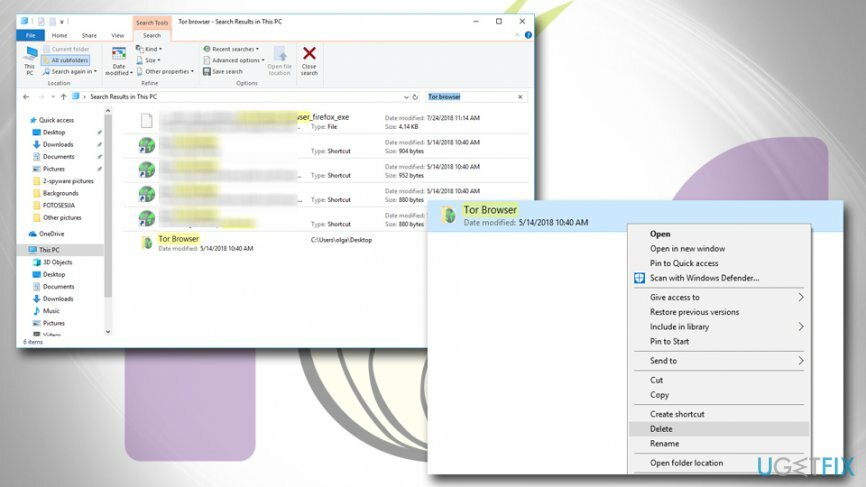
Ako vysvetlil vývojár, Tor Browser nie je nainštalovaný ako klasický zmysel aplikácií. V operačnom systéme Windows by ľudia mali odstrániť priečinok alebo adresár Tor s názvom „Tor Browser“. Ak ste však nainštalovali balík Tor, možno budete musieť začať hlbšie čistenie systému. Najprv skontrolujte odinštalačný program Tor na ovládacom paneli. Postupujte podľa týchto krokov:
- Choďte na Ponuka Štart systému Windows → nastavenie → Ovládací panel.
- V ovládacom paneli nájdite Pridať/odstrániť programy.
- V zozname nainštalovaných programov vyhľadajte Tor a aplikácie súvisiace s Tor.
- Jedným kliknutím na každú z nich a výberom Zmeniť/Odstrániť.
- Potvrďte odstránenie.
- Potom stlačte Kláves Windows + R, typ regedita stlačte Zadajte.
- Otvorené Upraviť kartu a vyberte Nájsť.
- Do vyhľadávacej adresy zadajte Tor a skontrolujte, či existujú nejaké súvisiace kľúče. Odstráňte ich všetky.
Prípadne môžete použiť pomôcku na automatické odstránenie softvéru, ako napr ReimageAutomatická práčka Mac X9. Stiahnite si nástroj, spustite jeho nastavenie a nastavte ho na úplné odinštalovanie prehliadača Tor. V prípade, že nechcete inštalovať ďalší softvér tretej strany, odinštalujte prehliadač TOR pomocou príkazového riadka:
- Kliknite pravým tlačidlom myši na tlačidlo Štart a vyberte Príkazový riadok (Admin).
- Zadajte nasledujúce príkazy a stlačte Zadajte po každom z nich:
dir /s /a /b “tor” >> \\users\\%%name\\desktop\\TorInstalationAdress.txt
dir /s /a /b “vidalia” >> \\users\\%%name\\desktop\\TorInstalationAdress.txt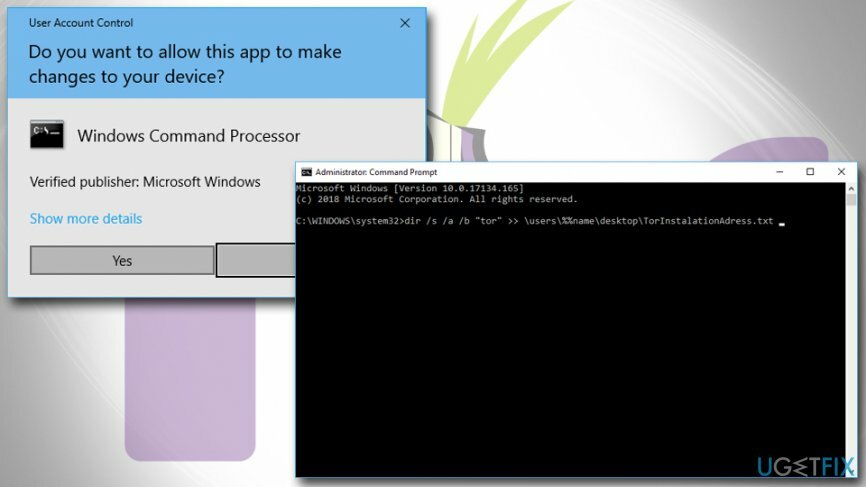
- Teraz otvorte vytvorený súbor a mali by ste vidieť zoznam ciest k priečinkom Tor:
C:\\>dir /s /a /b "tor"
C:\\proxy\\tor
|_>C:\\proxy\\tor\\Prehliadač Tor\\Data\\Tor
|_>C:\\proxy\\tor\\Prehliadač Tor\\Docs\\Tor
del /f “\\proxy\\tor”
C:\\Users\\%%\\AppData\\Roaming\\tor
del/f “\\Users\\%%\\AppData\\Roaming\\tor”
C:\\>dir /s /a /b “vidalia”
|_>C:\\proxy\\tor\\Prehliadač Tor\\App\\Data\\Vidalia
|_>C:\\proxy\\tor\\Prehliadač Tor\\Data\\Vidalia
|_>C:\\proxy\\tor\\Prehliadač Tor\\Docs\\Vidalia
C:\\Users\\%%\\AppData\\Local\\Vidalia
del /f “C:\\Users\\%%\\AppData\\Local\\Vidalia “
C:\\Users\\%%\\Stiahnuté súbory\\Prehliadač Tor\\Data\\Vidalia
C:\\Users\\%%\\Stiahnuté súbory\\Prehliadač Tor\\Docs\\Vidalia
del /f ” C:\\Používatelia\\%%\\Stiahnuté súbory\\Prehliadač Tor” - Teraz vytvorte nový textový dokument.
- Skopírujte a vložte do nej nasledujúce príkazy:
@echo vypnuté
del /f “\\proxy\\tor”
del/f “\\Users\\%%\\AppData\\Roaming\\tor”
del /f “\\Users\\%%\\AppData\\Local\\Vidalia “
del /f “\\Users\\%%\\Stiahnuté súbory\\Prehliadač Tor” - Uložte súbor na plochu ako TorRemoval.bat a uložiť ako všetky typy súborov.
- Kliknite pravým tlačidlom myši na TorRemoval.bat a vyberte Spustiť ako správca.
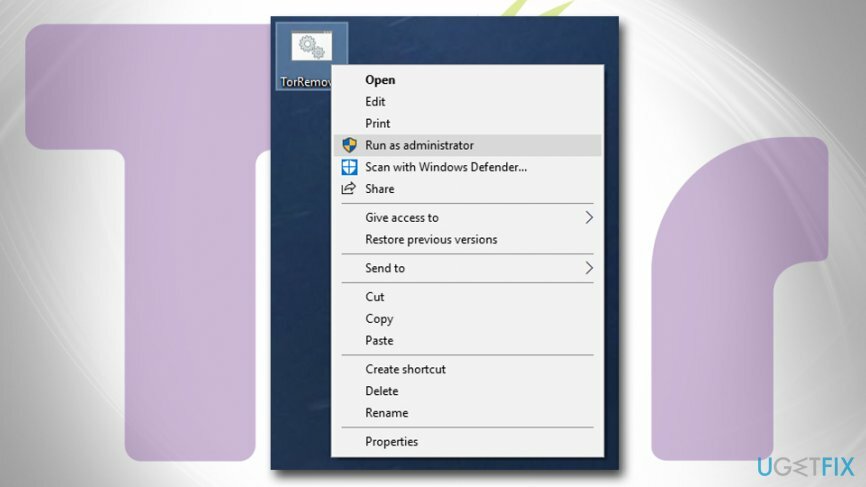
Zbavte sa programov jediným kliknutím
Tento program môžete odinštalovať pomocou podrobného sprievodcu, ktorý vám predložili odborníci na ugetfix.com. Aby sme vám ušetrili čas, vybrali sme aj nástroje, ktoré vám pomôžu túto úlohu vykonať automaticky. Ak sa ponáhľate alebo ak máte pocit, že nemáte dostatok skúseností na to, aby ste program odinštalovali sami, pokojne použite tieto riešenia:
Ponuka
sprav to hneď!
Stiahnuť ▼softvér na odstráneniešťastie
Záruka
sprav to hneď!
Stiahnuť ▼softvér na odstráneniešťastie
Záruka
Ak sa vám nepodarilo odinštalovať program pomocou Reimage, informujte o svojich problémoch náš tím podpory. Uistite sa, že ste poskytli čo najviac podrobností. Prosím, dajte nám vedieť všetky podrobnosti, o ktorých si myslíte, že by sme mali vedieť o vašom probléme.
Tento patentovaný proces opravy využíva databázu 25 miliónov komponentov, ktoré dokážu nahradiť akýkoľvek poškodený alebo chýbajúci súbor v počítači používateľa.
Ak chcete opraviť poškodený systém, musíte si zakúpiť licencovanú verziu Reimage nástroj na odstránenie škodlivého softvéru.

Aby ste zostali v úplnej anonymite a zabránili ISP a vládu pred špionážou na vás, mali by ste zamestnať Súkromný prístup na internet VPN. Umožní vám pripojiť sa na internet, pričom budete úplne anonymní šifrovaním všetkých informácií, zamedzením sledovačov, reklám, ako aj škodlivého obsahu. Najdôležitejšie je, že zastavíte nelegálne sledovacie aktivity, ktoré NSA a iné vládne inštitúcie vykonávajú za vašim chrbtom.
Počas používania počítača sa môžu kedykoľvek vyskytnúť nepredvídané okolnosti: počítač sa môže vypnúť v dôsledku výpadku prúdu, a Môže sa vyskytnúť modrá obrazovka smrti (BSoD) alebo náhodné aktualizácie systému Windows môžu počítač, keď ste na pár dní odišli minút. V dôsledku toho môže dôjsť k strate vašich školských úloh, dôležitých dokumentov a iných údajov. Komu zotaviť sa stratené súbory, môžete použiť Data Recovery Pro – prehľadáva kópie súborov, ktoré sú stále dostupné na vašom pevnom disku, a rýchlo ich získava.